Ինչպե՞ս ավելացնել արագ մասեր Outlook ժապավենին:
Եթե Ձեզ անհրաժեշտ է շատ հաճախ օգտագործել Quick Parts-ը Outlook-ի ամենօրյա օգտագործման մեջ, կարող է ձեզ մի փոքր զայրացնել այն, որ դուք պետք է գնաք Տեղադրել ներդիր՝ էլփոստ կազմելիս Արագ մասեր գտնելու համար: Պատրաստելու միջոց կա Արագ մասեր ցուցադրվում է տակ հաղորդագրություն ներդիր Պատասխանն է՝ Այո։ Այս ձեռնարկում մենք ձեզ ցույց կտանք Outlook Ribbon-ին Արագ մասեր ավելացնելու ճանապարհը:
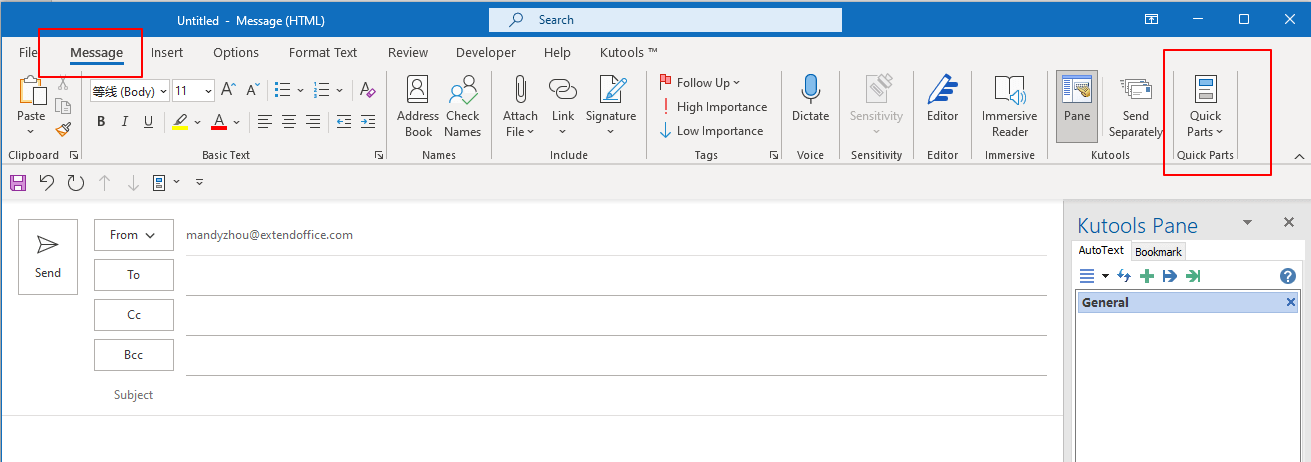
Նշում Microsoft Outlook 365 Որպես օրինակ, քայլերն ու նկարագրությունները կարող են որոշ տարբերություններ ունենալ Outlook-ի այլ տարբերակներում:
Ավելացնել արագ մասեր Outlook ժապավենին Հաղորդագրությունների ներդիրի տակ
Տեղադրելու համար Quick Parts հրաման տակ հաղորդագրություն էջանիշը, խնդրում ենք անել հետևյալ կերպ.
1. Outlook- ում անցեք այստեղ Գլխավոր էջանշանը, սեղմեք Նոր էլ բացել նոր հաղորդագրություն կազմելու էջը։
2. Տեղադրեք կուրսորը նամակի մարմնում, այնուհետև սեղմեք կոճակը Տեղադրել ներդիր. Աջ սեղմեք վրա Արագ մասեր կոճակը և սեղմեք Անհատականացրեք ժապավենը տարբերակը համատեքստային ընտրացանկում:
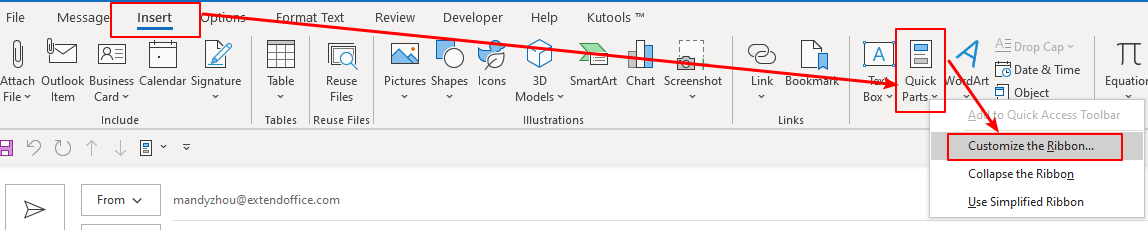
3. The Outlook տարբերակները երկխոսության տուփը հայտնվում է: Տակ Անհատականացրեք դասական ժապավենը բաժինը, ընտրեք Նոր փոստի հաղորդագրություն էջանշանը եւ սեղմեք Նոր խումբ կոճակը:
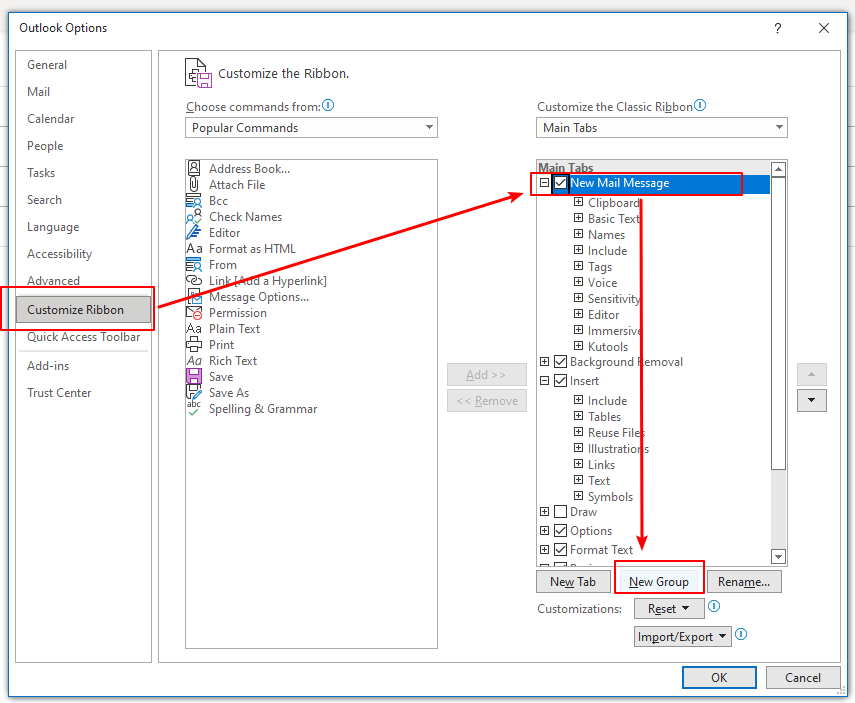
Նշում. հատուկ հրամանը պետք է ավելացվի հատուկ խմբին: Ուստի պետք է նոր խումբ ստեղծել։

4. The Նոր խումբ (անհատականացված) ավելացված է. Այժմ սեղմեք Վերանվանել կոճակը՝ այն անվանելու համար: Այս դեպքում ես մուտքագրում եմ տեքստ «Արագ մասեր«Է Ցուցադրման անունը տուփ:
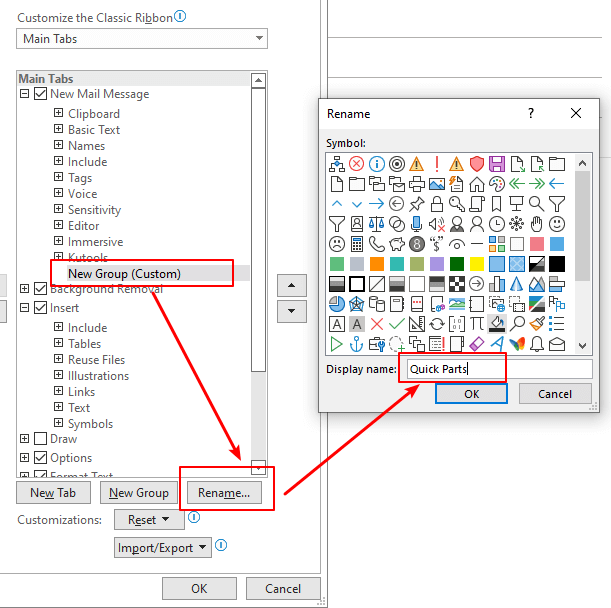
5. Սեղմեք OK կոճակը։ Այն վերադառնում է դեպի Outlook տարբերակները էջ Ընտրեք Բոլոր հրամանները - ից Ընտրեք հրամաններ բացվող ցուցակը: Ցանկում գտեք Արագ մասերը, այնուհետև կտտացրեք Ավելացնել կոճակը:

6. The Quick Parts հրաման այժմ տեղադրված է Արագ մասեր խումբ. Սեղմել OK.

Այժմ ամեն անգամ, երբ դուք գնում եք հաղորդագրություն ներդիրը նամակ կազմելիս կտեսնեք Արագ մասեր տակ Արագ մասեր խումբ, որը դուք հարմարեցրեցիք:

Առնչվող հոդվածներ
Ինչպե՞ս ավելացնել արագ մասեր Արագ մուտքի գործիքագոտում և օգտագործել այն Outlook-ում:
Արագ մուտքի գործիքագոտում արագ մասեր ավելացնելը կարող է օգնել ձեզ հասնել ձեր նպատակին: Այս ձեռնարկում մենք կխոսենք Quick Access Toolbar-ում Quick Parts ավելացնելու և այն օգտագործելու մեթոդի մասին:
Ինչպե՞ս վերանվանել և խմբագրել արագ մասերի գրառումները Outlook-ում:
Ինչպե՞ս պետք է վերանվանենք և խմբագրենք առկա Quick Parts գրառումները: Այս ձեռնարկը ձեզ ցույց կտա հնարք կատարելու մեթոդները:
Ինչպե՞ս փոփոխել կամ ջնջել բազմաթիվ արագ մասեր և ավտոմատ տեքստ Outlook-ում:
Այսպիսով, ինչպե՞ս պետք է արագ փոփոխենք կամ ջնջենք դրանք: Այս ձեռնարկը ձեզ ցույց կտա աշխատանքը կատարելու մեթոդները:
Գրասենյակի արտադրողականության լավագույն գործիքները
Outlook- ի համար նախատեսված գործիքներ - Ավելի քան 100 հզոր գործառույթ՝ ձեր Outlook-ը լիցքավորելու համար
🤖 AI Փոստի օգնական: Ակնթարթային պրոֆեսիոնալ նամակներ AI մոգությամբ. մեկ սեղմումով հանճարեղ պատասխաններ, կատարյալ հնչերանգներ, բազմալեզու վարպետություն: Փոխակերպեք էլ. փոստը առանց ջանքերի: ...
📧 Email ավտոմատացում: Գրասենյակից դուրս (հասանելի է POP-ի և IMAP-ի համար) / Ժամանակացույց ուղարկել նամակներ / Ավտոմատ CC/BCC էլփոստ ուղարկելիս կանոններով / Ավտոմատ փոխանցում (Ընդլայնված կանոններ) / Ավտոմատ ավելացնել ողջույնները / Ավտոմատ կերպով բաժանել բազմասերիստացող նամակները առանձին հաղորդագրությունների ...
📨 էլեկտրոնային կառավարման: Հեշտությամբ հիշեք նամակները / Արգելափակել խարդախության նամակները ըստ առարկաների և այլոց / Deleteնջել կրկնօրինակ նամակները / Ընդլայնված որոնում / Համախմբել Թղթապանակները ...
📁 Հավելվածներ Pro: Խմբաքանակի պահպանում / Խմբաքանակի անջատում / Խմբաքանակային կոմպրես / Auto Save- ը / Ավտոմատ անջատում / Ավտոմատ սեղմում ...
🌟 Ինտերֆեյս Magic: 😊Ավելի գեղեցիկ և զով էմոջիներ / Բարձրացրեք ձեր Outlook-ի արտադրողականությունը ներդիրներով դիտումների միջոցով / Նվազագույնի հասցնել Outlook-ը փակելու փոխարեն ...
???? Մեկ սեղմումով Հրաշքներ: Պատասխանել բոլորին մուտքային հավելվածներով / Հակաֆիշինգի էլ. նամակներ / 🕘Ցուցադրել ուղարկողի ժամային գոտին ...
👩🏼🤝👩🏻 Կոնտակտներ և օրացույց: Խմբաքանակի ավելացրեք կոնտակտներ ընտրված էլ / Կոնտակտային խումբը բաժանեք առանձին խմբերի / Հեռացնել ծննդյան հիշեցումները ...
Over 100 Նկարագրություն Սպասեք ձեր հետազոտությանը: Սեղմեք այստեղ՝ ավելին բացահայտելու համար:

